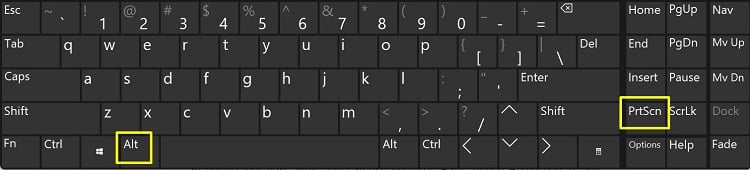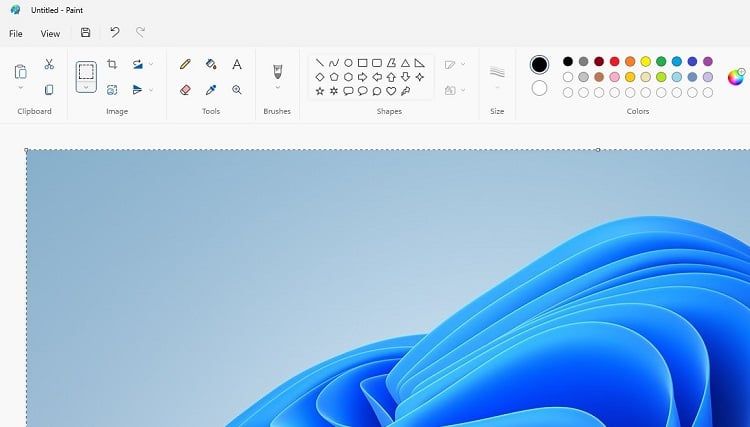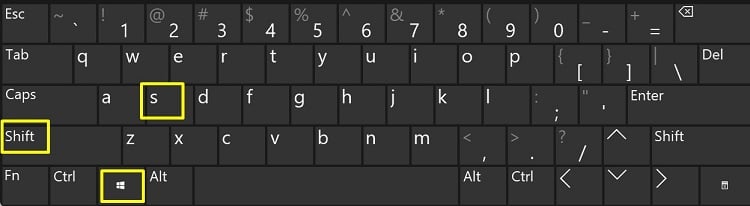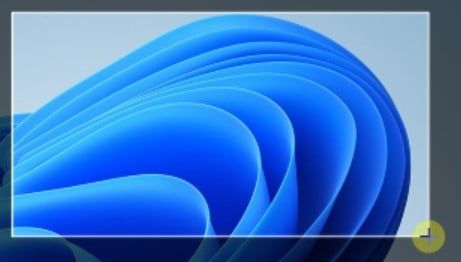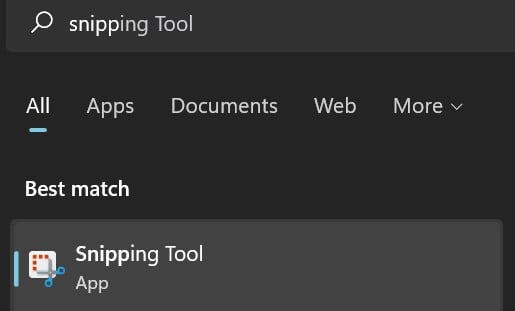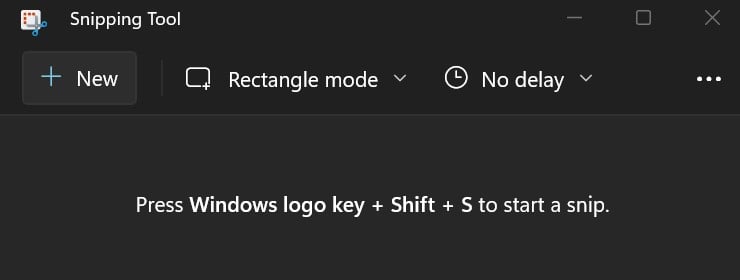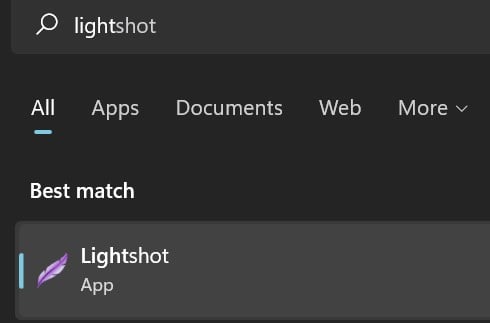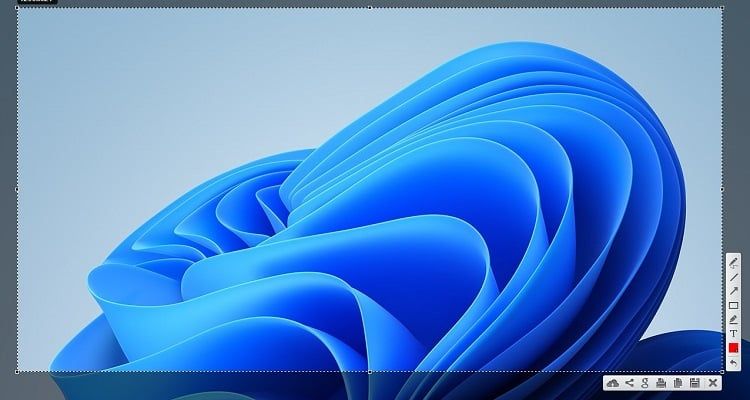Tomar una captura de pantalla es una tarea bastante fácil. Pero, es posible que se desconcierte al intentar imprimir una pantalla en dos monitores.
Bueno, es posible que haya notado que las pantallas de ambos monitores se imprimen al intentar tomar una captura de pantalla normal de la pantalla deseada. Esto se debe a que ha ampliado su pantalla y el sistema entiende ambos monitores como una sola pantalla.

Algunos de nosotros podemos cambiar nuestra configuración de pantalla y volver a la opción Solo pantalla de PC para tomar capturas de pantalla. Pero, ¿qué sucede si le decimos que hay una manera mucho más fácil de imprimir solo la pantalla deseada mientras usa monitores duales?
¿Cómo imprimir una pantalla con monitores duales?
Es posible imprimir solo su pantalla preferida en una configuración de monitor dual utilizando las herramientas integradas de Windows. Además, puede instalar varios software de terceros que hacen que las capturas de pantalla sean mucho más fáciles de tomar.
En esta sección, analizaremos los pasos de las opciones de Windows y de terceros para imprimir una pantalla con dos monitores.
Usar atajo de teclado
Tomar una captura de pantalla normal depende totalmente de su dispositivo. Sin embargo, usar las teclas Windows + PrtSc es preferible. Puede consultar nuestro otro artículo que lo guía sobre varios métodos para tomar capturas de pantalla en Windows 11.
Desafortunadamente, la tecla de acceso directo guarda directamente el complemento de pantalla dual en el disco de su computadora. Por lo tanto, está bastante claro que esta técnica no es para nada útil. Además, usar Ctrl + PrtSc no tomará capturas de pantalla de una sola pantalla.
Bueno, no necesitas rascarte la cabeza. Los siguientes pasos lo ayudarán a imprimir una pantalla con dos monitores usando dos sencillos atajos de teclado:
- En primer lugar, arrastre el puntero del mouse al monitor que desea imprimir.
- Ahora, puede presionar Alt + PrtSc o Ctrl + Alt + PrtSc según su elección.
- Dado que ninguno de los dos accesos directos guarda directamente la captura de pantalla, debe iniciar una herramienta de edición a continuación. Bueno, puedes usar Microsoft Paint, Adobe Photoshop o cualquier otro software que prefieras.
- Si ha abierto Ms. Paint, simplemente presione las teclas Ctrl + V para pegar la captura de pantalla copiada.
- Finalmente, seleccione el formato de imagen deseado y guárdelo en la ubicación deseada.
Utilice la herramienta de recorte de Windows
Snipping Tool es una utilidad integrada de Windows que se usa para tomar capturas de pantalla. Lamentablemente, la función solo no está disponible en las versiones de Windows anteriores a Vista.
Dado que la mayoría de nosotros ya usamos Windows 10 y 11, puede iniciar la aplicación directamente desde el menú Inicio.
Bueno, puede imprimir la pantalla y guardarla en su disco o copiar una parte determinada de la ventana y guardarla en el portapapeles. Puede consultar nuestra otra publicación sobre cómo ver y usar el historial del portapapeles en Windows 11.
Así es como puede abrir directamente la herramienta Recortes y copiar una de las dos pantallas en el portapapeles:
- Presione las teclas Windows + Shift + S para iniciar la herramienta de recorte.
De lo contrario, también puede presionar Fn + PrtSc en su teclado. - Dado que está imprimiendo solo una pantalla, arrastre el puntero + desde la esquina superior hasta la esquina final de ese monitor.
- Una vez hecho esto, abra un software de edición, digamos, Sra. Paint.
- Pegue el contenido allí y guárdelo en su disco.
Sin embargo, si no desea utilizar una utilidad de edición, así es como puede guardar la captura de pantalla de una pantalla:
- Navegue hasta el botón Lupa y busque la Herramienta de recorte.
- Una vez que se abra una nueva ventana, haga clic en el botón Nuevo. Esto muestra exactamente la misma área de instantánea que antes.
- Arrastre y tome el recorte completo de la pantalla deseada.
- Esta vez se muestra una vista previa en la aplicación. Para guardar, haga clic en el icono Guardar del menú.
Si su herramienta de recorte no funciona en Windows 11, aquí hay un artículo que lo ayudará a solucionarlo. Al igual que esta utilidad, Windows proporciona otro software integrado llamado Snip & Sketch. Si quieres aprender a usarlo, lee nuestra otra publicación.
Use un software de captura de pantalla de terceros
La principal ventaja de usar software de terceros es que podemos acceder a algunas funciones adicionales. Por lo tanto, puede descargar cualquier software de terceros para tomar una captura de pantalla de su pantalla deseada a pesar de tener dos monitores.
Bueno, hay toneladas de herramientas disponibles en línea. Entre ellos, algunos populares incluyen Lightshot, Screen Recorder, Snagit, etc.
Para fines de demostración, hemos utilizado Lightshot para tomar una captura de pantalla de una pantalla en una configuración de monitor dual:
- En primer lugar, debe descargar e instalar el software. Puede obtener el archivo de instalación con una simple búsqueda en Google.
- Ahora, busque Lighshot en el menú Inicio y agréguelo a la barra de tareas.
- A continuación, navegue hasta la barra de tareas y haga clic en Mostrar iconos ocultos.
- Luego, toque el ícono de la pluma para abrir un área de captura de pantalla.
- Al igual que usó la herramienta de recorte, arrastre y seleccione toda la ventana de una de las pantallas.
- Finalmente, haga clic en el icono de guardar y elija una ubicación para guardar la captura de pantalla.